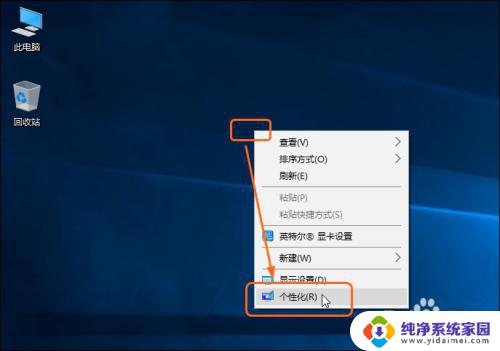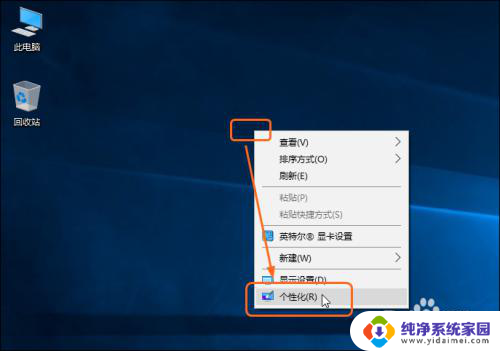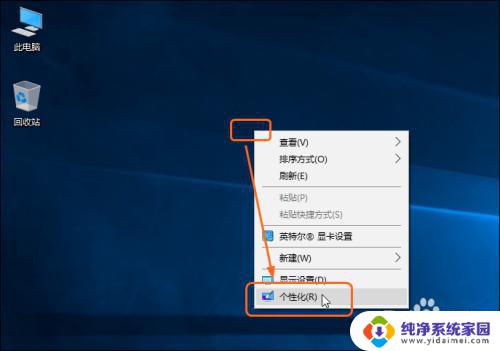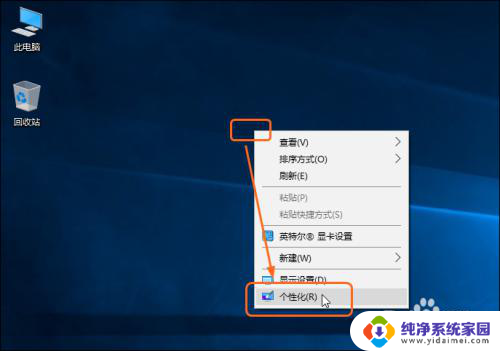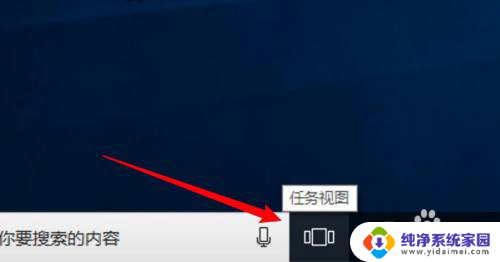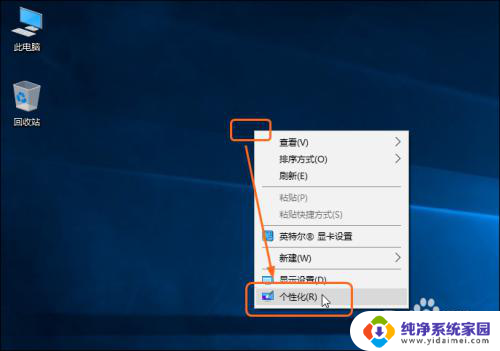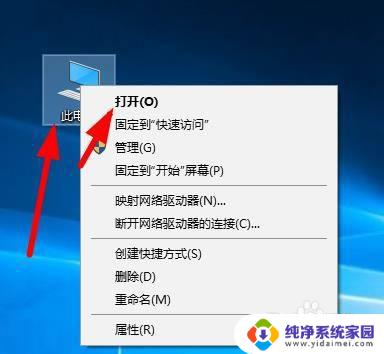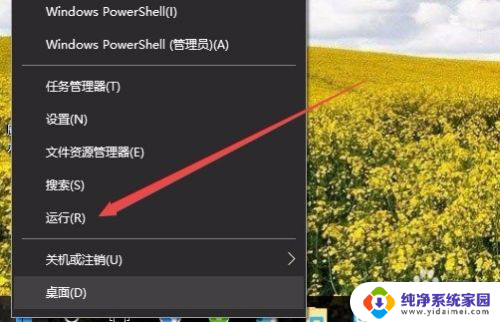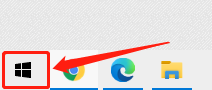如何从桌面上删除图标 Windows10如何删除桌面图标
更新时间:2024-05-12 15:45:30作者:xiaoliu
在Windows10操作系统中,桌面上的图标是我们经常使用的快捷方式,但有时候我们可能会觉得桌面上的图标太多或者是不需要的,如何从桌面上删除这些图标呢?通过简单的操作,我们可以轻松删除桌面上的图标,让桌面更加整洁和清爽。接下来让我们一起来了解一下如何在Windows10中删除桌面图标的方法吧!
方法如下:
1.步骤一
在桌面的空白处右击,在弹出的快捷菜单中单击“个性化”命令。如下图所示。
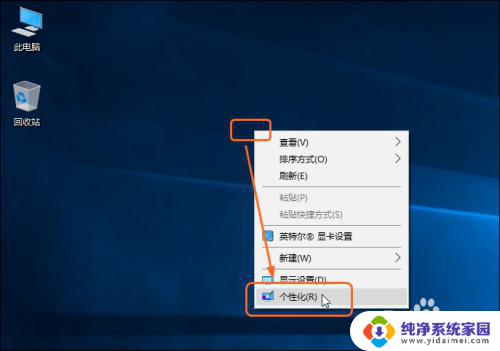
2.步骤二
打开“设置”窗口,单击“主题”选项。在右侧的“相关的设置”下单击“桌面图标设置”按钮,如下图所示。
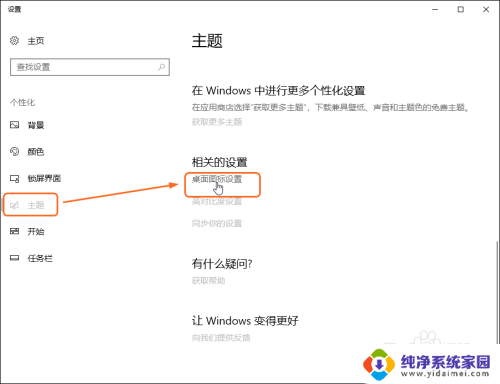
3.步骤三
打开“桌面图标设置”对话框,在“桌面图标”下可勾选要显示的图标复选框。完成后单击“确定”按钮,如下图所示。
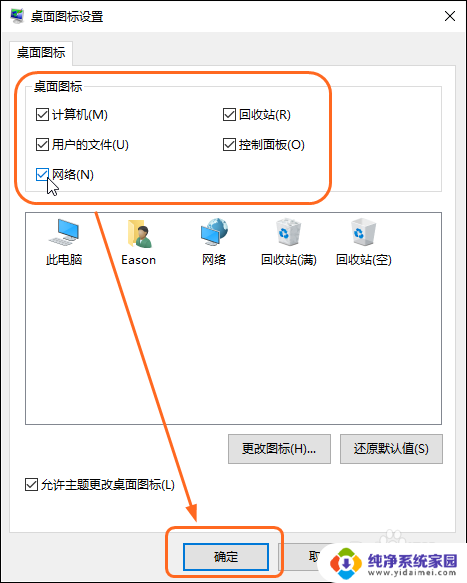
4.步骤四
完成后,可看到添加桌面图标后的效果,如下图所示。
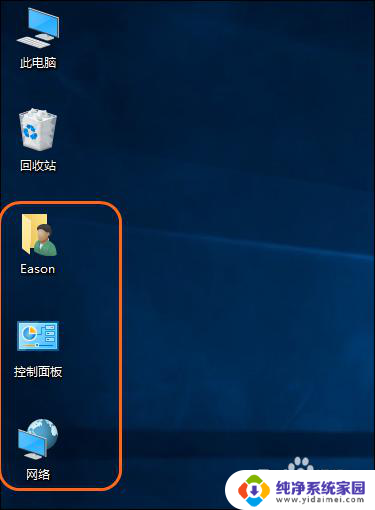
以上是如何从桌面上删除图标的全部内容,如果有任何疑问,用户可以参考小编的步骤进行操作,希望对大家有所帮助。